怎么清除电脑缓存垃圾?清除电脑缓存垃圾教程
怎么清除电脑缓存垃圾
频繁使用电脑的话,系统会逐渐积累大量缓存垃圾,例如临时文件、系统日志、输入法缓存以及下载文件等。因此,用户需要定期清理系统垃圾,才能保持电脑流畅运行。不过,很多人不知道用什么方法清理缓存垃圾,这里提供几种简单的方法,尤其第一种,非常适合电脑小白用户。

一、使用系统工具清理缓存
1、首先,下载并安装windows系统工具。
2、打开该工具,找到并点击“C盘瘦身”的功能选项,随后点击“全面扫描”开始检测。
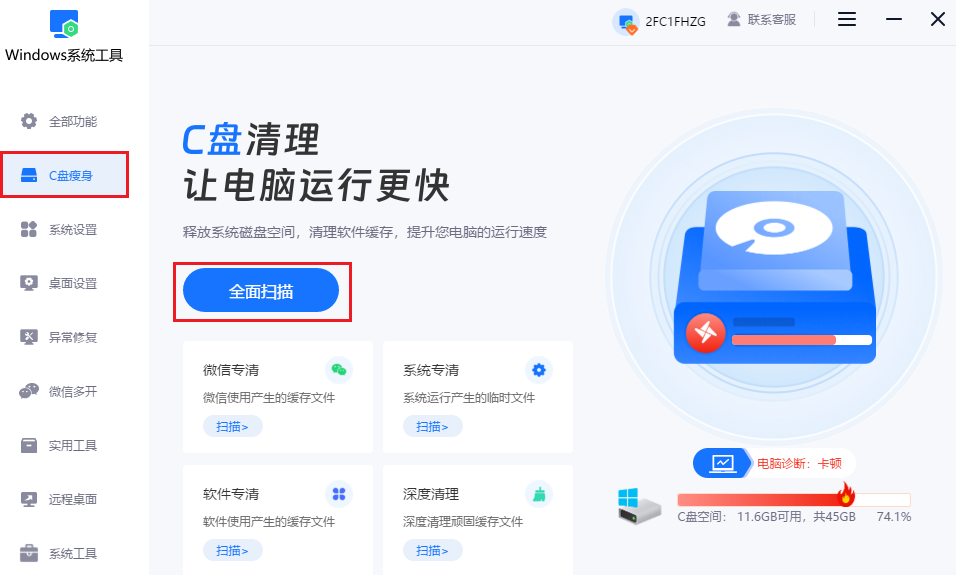
3、等待扫描完毕,仔细查看各类文件占用的空间详情,包括具体的清理建议。
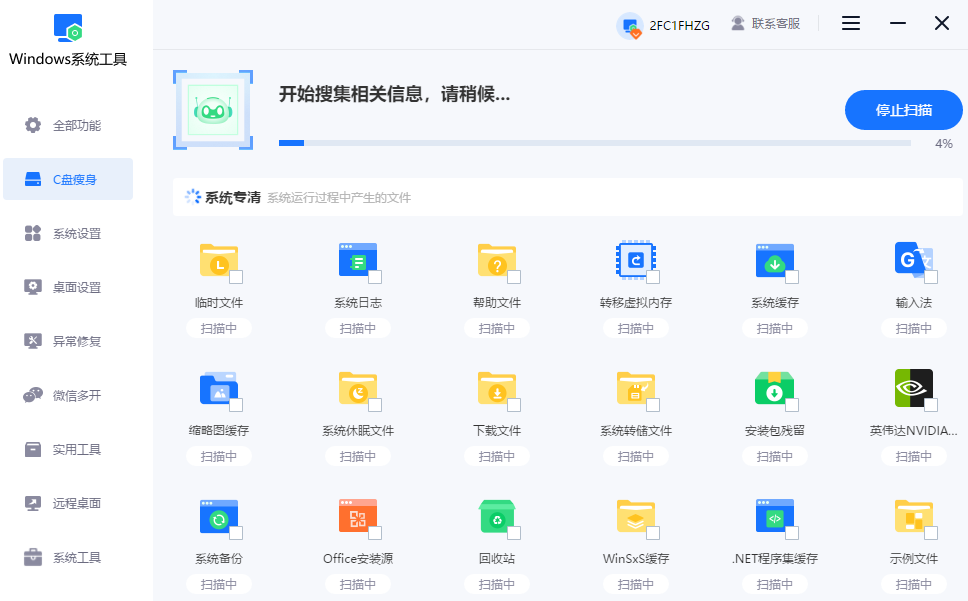
4、根据你的需求,选择要清理的具体项目,比如“系统垃圾”、“微信缓存”或“软件残留”。
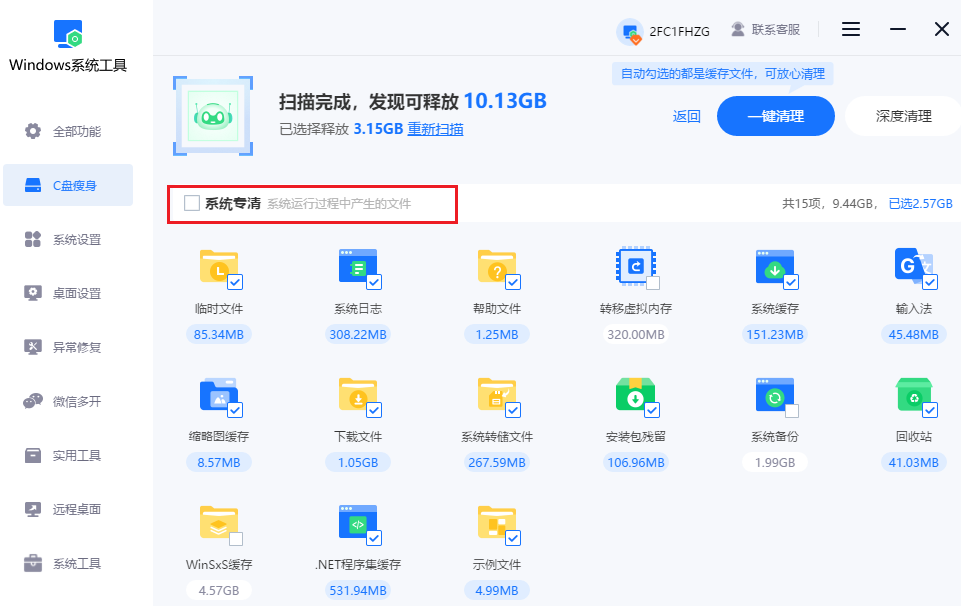
5、选定后,点击“一键清理”按钮,工具将迅速帮你清除这些不必要的文件。
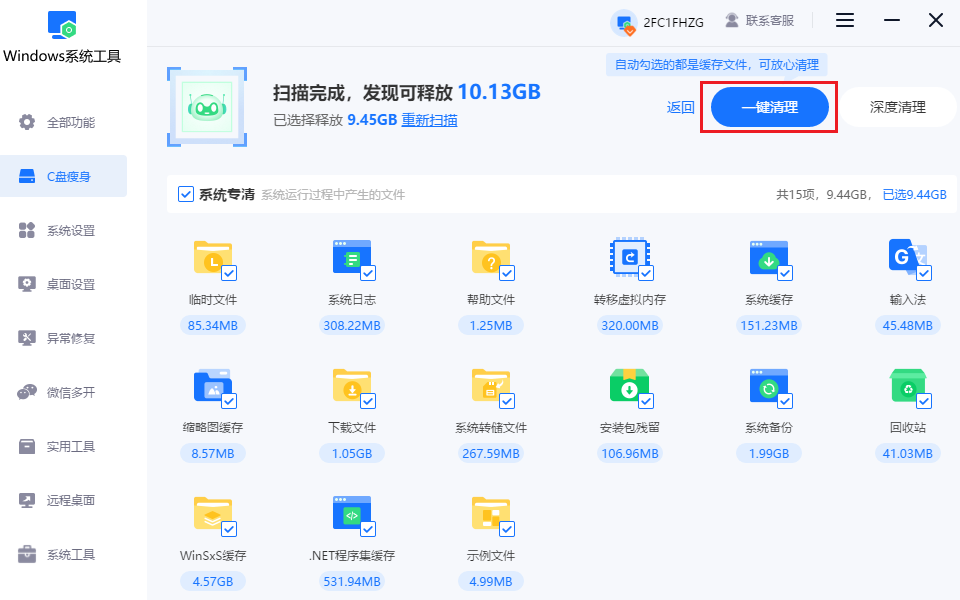
6、如果初次清理后空间依旧不足,可以使用“深度清理”功能。这会进行更彻底的清扫,但耗时较长。
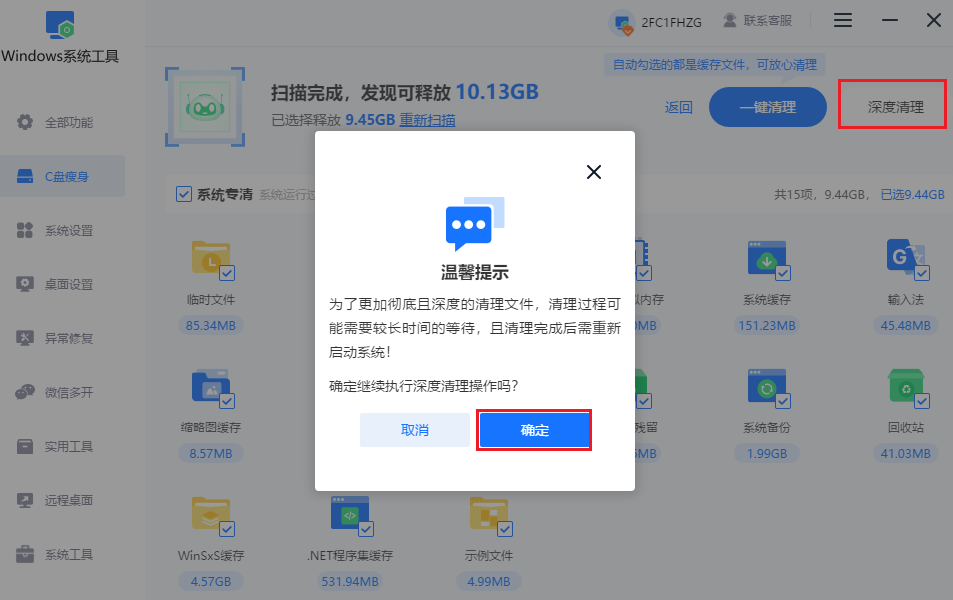
7、完成上述步骤后,你会发现你的C盘拥有了更多的空间。
1、按下 Win + I 快捷键,打开“设置”页面。
2、点击“系统”选项,然后选择“存储”。
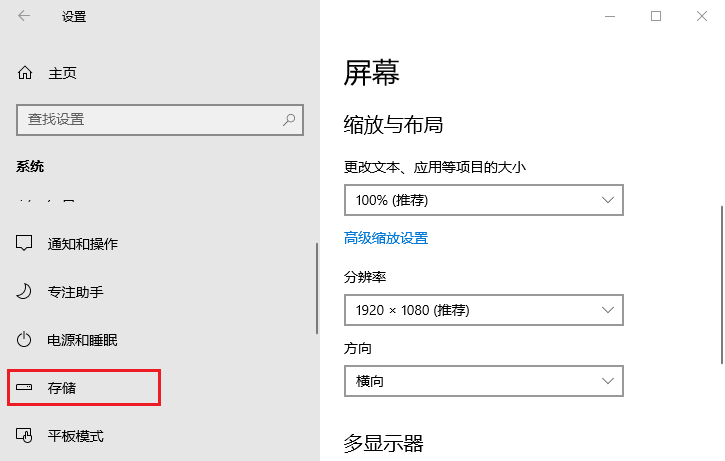
3、在存储页面中,选择 C盘,接着点击“临时文件”选项。
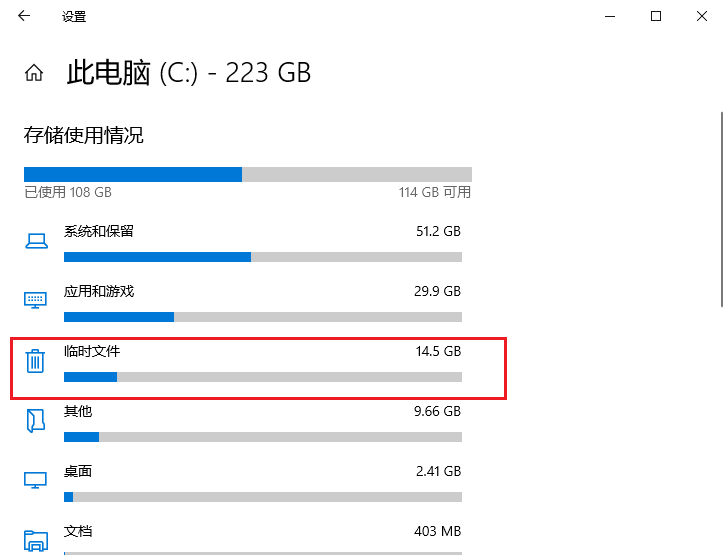
4、勾选需要清理的项目,例如“临时文件”、“回收站内容”、“系统更新备份文件”等。
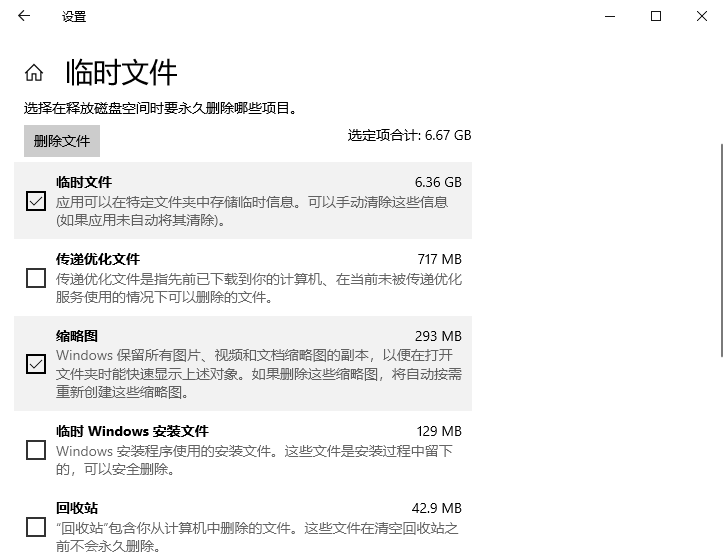
5、确认选择后,点击“确定”或“清理”按钮,Windows将自动清理所选项目,释放系统空间。
三、注意事项
在清理建议中,有些项目可能是你当前正在使用的,或者对未来的操作有帮助。请仔细阅读每个清理项的描述,确保你不会误删重要文件。
以上就是,清除电脑缓存垃圾教程。为了保持系统的最佳状态,建议用户每月进行一次全面的缓存清理,并养成良好的使用习惯,如及时删除不必要的文件和数据。希望这篇教程能帮助大家轻松搞定缓存清理,让电脑重新流畅起来。
本文为https://www.it7t.com原创内容,未经授权禁止任何形式的转载、摘编或镜像复制。
分享:
分享至微信朋友圈

扫码关注
公众号
分享至微信朋友圈

下一篇
电脑磁盘清理如何使用相关文章
查看更多电脑内存缓存清理?电脑内存缓存清理技巧
电脑在日常使用中会产生大量缓存垃圾,虽然用户可以选择手动清理,但这种方式存在误删重要文件的风险,尤其是系统目录下的临时文件和注册表残留。相比之下,使用专业的清理工具能够更精准地识别并清除无用数据,同时避免对关键组件造成损害[详情]
电脑微软浏览器清理缓存
电脑微软浏览器清理缓存?微软自带的浏览器,其实是Edge浏览器,Win10、Win11 里基本都是自带这个浏览器的。以前的ie已经不存在了,现在日常用的微软浏览器,默认就是 Edge。当然啦,除了Edge,大家根据自己的喜好[详情]
电脑浏览器怎么清空缓存
电脑浏览器怎么清空缓存?浏览器缓存本身也不是什么坏东西,几乎所有的浏览器,都会自动保存缓存。刚开始用的时候,确实能提升速度,但用久了,缓存越攒越多,浏览器反而容易变慢、反应迟钝。别看这些缓存文件[详情]
电脑qq清空缓存?电脑qq清空缓存方法
我们往往会给电脑安装各种软件以满足需求。然而,这些软件在运行过程中不可避免地会产生大量缓存文件。其中,作为常用社交工具的 QQ,更是容易积累大量缓存,不仅占用宝贵的磁盘空间,还可能导致系统运行缓慢。掌握有效的清理方法,对于优化电脑性能至关[详情]
清理电脑缓存命令?清理电脑缓存命令方法
在长期使用电脑的过程中,系统会逐渐积累大量缓存文件。这些缓存虽能提升程序响应速度,但过多的缓存反而会拖累性能、占用宝贵的磁盘空间,尤其对存储较小的用户来说更是如此。为此,我们整理了几种高效清理缓存的方法,包括利用命令行工具快速清除系统及浏览[详情]
相关问答
查看更多电脑缓存文件在哪儿,怎么删除
第三方工具省心版(不想折腾的选) ① 推荐工具: 本站的windows系统工具:打开点“垃圾清理”,自动扫缓存、临时文件,勾选删就行 DISM++(开源):选“空间回收”→勾“临时文件”+“过期补丁”,深度清系[详情]
笔记本电脑缓存怎么清理
笔记本清缓存别忘了顺带清下物理‘缓存’——出风口的灰尘!用久了散热口堵住会过热降频,电脑就卡。断电后用吹风机冷风档吹吹散热口,保持散热良好,这也是保持笔记本流畅的重要一步[详情]
怎样彻底清除uc浏览器垃圾
如果你是多个设备用UC,记得清理前先同步一下收藏夹。在“设置”->“云同步”里确保数据已经同步到云端,这样就算清理干净了,重新登录账号后书签、历史记录还能找回来,不用担心数据丢失。[详情]
